So fügen Sie Nur-Nur-Text immer ohne die Formatierung in Microsoft Word ein

Microsoft Word ist wahrscheinlich das beste Werkzeug für Autoren. Manche Menschen benötigen jedoch unterschiedliche Optionen, um verschiedene Dinge zu tun. Beispielsweise fügen Sie häufig Text aus anderen Programmen wie Browsern wie Google Chrome oder Mozilla Firefox ein. Wenn Sie Text einfügen, der ein anderes Format als das Standardformat von Microsoft Word aufweist, wird das Format des Quellprogramms beibehalten. Wenn Sie es als einfügen möchten Nur Text Ohne die Formatierung müssen Sie Folgendes tun.
Nehmen wir an, Sie müssen etwas Text aus Google Chrome in Microsoft Word einfügen. Der Text in Google Chrome hat das Format BOLD und ITALIC. Sie benötigen jedoch keine solche Formatierung in Microsoft Word. Sie können den Text in Word einfügen und die Einfügeoptionen Entfernen Sie das Format, und behalten Sie den Standardtext bei, den Sie in Microsoft Word festgelegt haben.
Es funktioniert perfekt, wenn Sie das ein- oder zweimal tun müssen. Wenn Sie jedoch häufig Text aus einem anderen Programm einfügen und die Formatierung nie beibehalten möchten, können Sie dies festlegen Nur Text behalten als Standardeinstellung.
Fügen Sie Nur-Text ohne die Formatierung in Word ein
Um das zu machen Voreinstellung, Öffnen Sie Microsoft Word und gehen Sie zu Datei > Optionen.
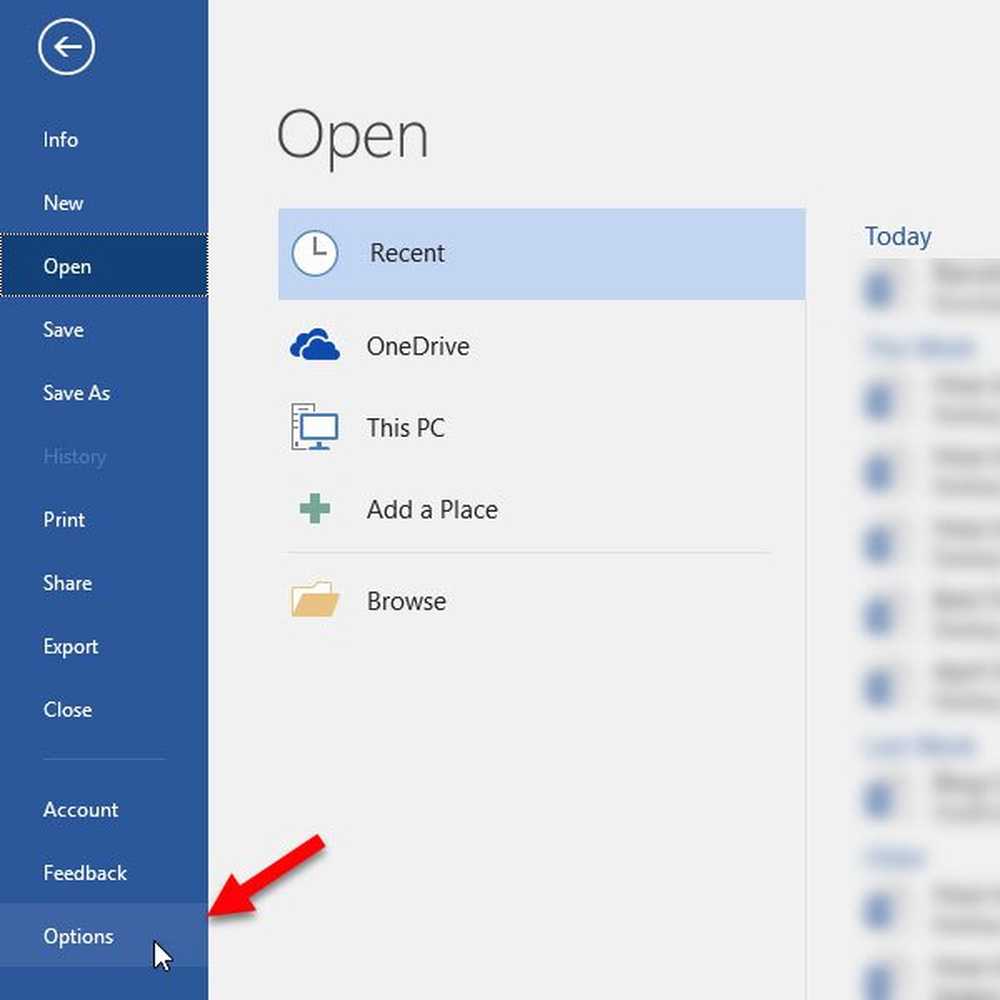
- Einfügen innerhalb desselben Dokuments
- Einfügen zwischen Dokumenten
- Einfügen zwischen Dokumenten, wenn die Stildefinition in Konflikt steht
- Einfügen aus anderen Programmen
Alle haben drei Optionen und sie sind wie folgt-
- Quellformatierung beibehalten (Standard)
- Formatierung zusammenführen
- Nur Text behalten
Da Sie die Formatierung standardmäßig entfernen möchten, müssen Sie die dritte Option festlegen Nur Text behalten.

Das ist alles!
Ich hoffe, diese einfache Änderung wäre hilfreich für Sie. Dieser Trick funktioniert auch in Microsoft Word 2016 problemlos.
Dieser Beitrag zeigt, wie Sie in Chrome und Firefox-Browsern Text und Text einfügen.



